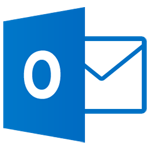Microsoft Outlook cho Android - Truy cập Microsoft Outlook trên Android
Hình ảnh:
Microsoft Outlook cho Android là ứng dụng hỗ trợ quản lý email của Microsoft dành cho điện thoại và máy tính bảng Android.


Outlook không chỉ là ứng dụng quản lý thư điện tử miễn phí mà nó còn giúp bạn làm việc ở bất cứ đâu bằng cách hợp nhất xem email, lịch, liên lạc và thư đính kèm. Outlook tự động duyệt các tin nhắn quan trọng trên tất cả các tài khoản email.
Bạn có thể download Microsoft Outlook miễn phí từ link trực tiếp hoặc file Microsoft Outlook APK để bắt đầu sử dụng ứng dụng về email số 1 của Microsoft. Thao tác trong Outlook rất đơn giản chỉ cần vuốt để xóa, lưu trữ hoặc tạo lịch nhanh cho tin nhắn mà bạn muốn xử lý sau. Đồng thời, Outlook hỗ trợ xem lịch, chia sẻ khoảng thời gian trống và lên lịch các cuộc họp nhanh chóng và dễ dàng. Bạn có thể đính kèm tập tin từ email, OneDrive hoặc Dropbox chỉ bằng vài thao tác.
Outlook làm việc với Microsoft Exchange, Office 365, Outlook.com (bao gồm Hotmail, MSN), Gmail, Yahoo Mail, và iCloud.
Tính năng chính của Outlook cho Android
Outlook quản lý hộp thư đến
- Outlook tự động khởi chạy hộp thư đến cho bạn, duyệt những email quan trọng nhất cho bạn. Email “ít liên quan” sẽ được đặt trong hộp thư đến “khác” của bạn.
- Vuốt để xóa, lưu trữ hoặc tạo lịch nhanh cho các tin nhắn.
- Tạo lịch cho các email và chúng sẽ quay lại hộp thư đến thời gian sau.
Tích hợp lịch trong thiết bị
- Chuyển đổi email của bạn và các ứng dụng lịch khác chỉ còn là quá khứ. Outlook bao gồm lịch, thông báo cho bạn bằng những lời nhắc cuộc hẹn.
- Tìm kiếm thời gian cuộc họp có sẵn và chia sẻ chúng trong email hoặc lên lịch cho một cuộc họp.


Dễ dàng đính kèm tập tin
- Xem và đính kèm bất kỳ tập tin nào từ email, OneDrive, DropBox và các tài khoản khác một cách đơn giản.
- Gửi tập tin kích thước lớn thậm chí cả khi bạn chưa tải chúng về điện thoại của mình.
Tìm kiếm nhanh
- Lọc hộp thư đến chỉ hiển thị những tin nhắn chưa đọc, gắn cờ, có đính kèm chỉ bằng một thao tác.
- Nhanh chóng tìm email, người gửi và tập tin bằng cách bạm vào các chữ.
- Outlook hiển thị những người bạn thường xuyên liên lạc nhất, cuộn xuống để xem toàn bộ email, cuộc họp và tập tin liên quan.
Tính năng mới nhất của Microsoft Outlook for Android
- Tạo hoặc xóa nhóm ngay trên điện thoại của bạn.
- Chỉnh sửa nhóm và thêm hoặc loại bỏ thành viên nhóm.
- Truy nhập Nhóm của bạn, cũng như các tính năng mới này từ thanh bên.
- Người dùng Exchange và Office 365 hiện có thể tìm kiếm sổ địa chỉ công ty của họ ngay từ tab mọi người (People).
Câu hỏi thường gặp khi sử dụng Outlook trên Android
Làm quen với Microsoft Outlook
Microsoft Outlook cho Android được cung cấp hoàn toàn miễn phí cho cả điện thoại thông minh và máy tính bảng. Tính năng cốt lõi của ứng dụng có sẵn cho thiết bị màn hình lớn 10 inch trở lên hoặc các màn hình nhỏ hơn.
Microsoft Outlook có hỗ trợ Outlook.com, Hotmail, MSN và Live?
Microsoft Outlook hỗ trợ Outlook.com, Hotmail, MSN và Live. Đơn giản chỉ cần chạm vào “Outlook.com” khi cài đặt tài khoản. Nesu bạn được đề xuất cho tài khoản server, bạn có thể nhập m.hotmail.com.
Các dịch vụ email mà ứng dụng hỗ trợ?
Outlook của Microsoft hỗ trợ hầu hết các dịch vụ email phổ biến, đó là Exchange, ứng dụng Google và Gmail cá nhân. Bao gồm:
- Exchange 2007 SP2, 2010, 2013 và Office365
- Outlook.com
- Hotmail, MSN, Live
- iCloud.com, Mac.com, Me.com
- Yahoo
- IMAP trên Android
Sự khác nhau giữa xóa và lưu trữ trong Microsoft Outlook cho Android
Cho dù bạn xóa hoặc lưu trữ một email, nó sẽ biến mất khỏi hộp thư đến. Một email bị xóa đi tới hộp thư rác, trong khi các tin nhắn lưu trữ nằm trong mục lưu trữ trên Exchange/icloud và “Tất cả thư” trên Google hoặc ứng dụng Google.
Cách hợp nhất các tài khoản email trong mục hộp thư đến
Lưu ý nhiều tài khoản email có thể được kết nối với ứng dụng. Chạm vào biểu tượng tài khoản ở góc bên trái của ứng dụng. Sau đó chạm vào vào mục “All Accounts”.
Cách xóa một email
Để xóa một email từ danh sách hộp thư đến, sử dụng ngón tay trượt từ trái qua phải. Khi trượt màu trên thanh sẽ chuyển từ xanh lá (lưu trữ) sang đỏ (xóa). Email đã xóa sẽ chuyển sang thư mục thùng rác. Để xóa một email từ màn hình email đang mở, chạm vào biểu tượng thùng rác trên cùng màn hình.
Gửi email trong Outlook
Khi đã soạn xong một email, chạm vào biểu tượng hình tam giác góc trên cùng bên phải màn hình.
Phân loại tin nhắn chưa đọc, gắn cờ, theo tập tin (lọc nhanh)
Bạn có thể phân loại hộp thư đến theo thư chưa đọc, thư gắn cờ, thư chứa tập tin với chức năng Quick Filter.
Để sử dụng, đơn giản là chạm vào biểu tượng “Quick Filter” góc trên cùng bên phải ứng dụng để mở thanh menu gồm 3 lựa chọn phân loại: Unread, Flagged và Files. Để loại bỏ filter, chạm vào biểu tượng X góc trên cùng bên phải của mục Filter.